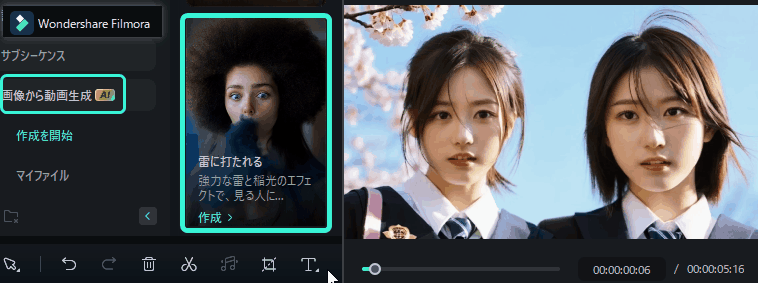
大人気!!人気動画編集ソフトFilmora【画像から動画生成】機能が新登場!
YouTubeは音楽からDIY動画まで幅広いユーザーが作成したコンテンツを配信しています。多種多様な動画があるなかで、好きな動画や見たいと思っていた動画が削除されることもあります。例えば、アップロードされたチャンネルが動画を削除した場合や、YouTubeがプラットフォームのルールに違反する動画を削除することもあります。
この記事を見ている人のなかには、見たくてたまらなかったYouTubeの動画が削除された場合に、アクセスできないと考えているかもしれません。しかし、現実にはオンライン上からは動画は削除されていません。
本記事では、削除されたYouTubeの動画を視聴するためには、以下の2つの方法について詳しく説明します。
- パート1:URLから削除されたYouTubeの動画を視聴する方法
- パート2:URLがない削除されたYouTubeの動画を視聴する方法
- 補足:Wondershare Filmoraを使ってYouTubeの動画を作成する方法
パート1:URLから削除されたYouTubeの動画を視聴する方法
インターネットアーカイブ(Wayback Machine)は、1996年からウェブサイトを収集および一覧化してきたウェブサイトアーカイブシステムです。このシステムではサイトの現在のレイアウトとデータを保存しています。膨大なアーカイブには、約100テラバイトのストレージに10億以上のウェブページを保有しています。
インターネットアーカイブのウェブサイト上では、過去のある時点でのウェブサイトの「スナップショット」を見つけることができます。削除されたYouTubeの動画を探して視聴する場合には、動画のURLリンクがわかれば、インターネットアーカイブで見つけることができます。また、削除されたYouTubeの動画を見つけて復元するための手順は以下のとおりです。
1. まず、YouTubeチャンネルやメールに記載されたURLを見つけます。アップロードした動画を検索したことがあれば、ブラウザの履歴やYouTubeの履歴でリンクを見つけることがてもきます。もしくは、ソーシャルメディアでリンクを共有している可能性もあります。

ただし、インターネットアーカイブを使用して削除されたYouTubeの動画を見たい場合は、アクセスしたい動画のURLリンクを見つける必要があります。URLがなければ、削除されたYouTubeの動画にアクセスできません。
2. archive.orgのサイトに移動し、YouTubeの動画URLを検索バーに貼り付けます。

3. インターネットアーカイブで動画を見つけたら、動画の詳細を確認できます。

4. 動画を直接再生することはできませんが、ダウンロードすることはできます。動画を右クリックして、ダウンロードのオプションを選びましょう。

この方法はWayback Machineが定期的にウェブサイト上をクロールしてアーカイブするため、ほとんどの場合に機能します。しかし、この方法がうまくいかない場合には、削除されたYouTubeの動画を見るにはより複雑な方法が必要になることがあります。

クリックだけで長編動画を複数のショート動画に生成する
人気動画編集ソフトFilmora新機能スマートショートクリップが新登場!
おすすめ記事:スマホからYouTubeに動画をアップロードする方法
パート2:URLがない削除されたYouTubeの動画を視聴する方法
削除されたYouTubeの動画のURLがわからない場合はどうすればよいのでしょうか。インターネットはグローバルなネットワークです。そのため、インターネット上のすべてがつながっているため、見つけることもできるでしょう。
例えば、YouTubeの動画が削除されていても、別のYouTubeチャンネルやソーシャルメディアプラットフォームで動画を複製して共有されている場合もあります。
ここで紹介する方法では、お気に入りのYouTubeの動画をもう一度見るために、インターネット上で削除されたYouTubeの動画を見つける必要があります。
しかし、この方法は少し複雑なため、注意して活用してください。
1. ブラウザで新しいタブを開き、Googleの検索バーに移動します。ここで、Google検索のコマンドを活用します。
2. 検索バーに以下を入力します。“site:www.youtube.com + 動画の名前”
3. この方法で、GoogleはYouTubeのデータベースから関連する名前のある動画のみをクロールし、削除されたYouTubeの動画を見つけることができるかもしれません。

4. また、もしも動画が誰かによってFacebookや他のソーシャルメディアプラットフォームで共有されている場合には、検索バーのサイトURLを、YouTubeの代わりにFacebookなどに置き換えることで検索できます。
5. 動画のURLを見つけたら、パート1の方法に従って、URLをインターネットアーカイブに貼り付けるだけです。アーカイブから削除されたYouTubeの動画を楽しむことができます。
注意点:この方法でもまだ動画が見つからない場合は、動画はサーバーから完全に削除されてしまい、もうアクセスすることはできません。
補足:Wondershare Filmoraを使ってYouTubeの動画を作成する方法
お気に入りの動画が見つからないのであれば、自分自身で楽しめる動画を作ってみることもおすすめです。Wondershare Filmoraは軽量で多用途のプラットフォームであり、直感的なインターフェースと素晴らしい独自のコンテンツを作成することを支援するツールです。Filmoraを使って自分自身のYouTube動画を作るには、以下の機能やメリットがあります。

- フォルダやプロジェクトでメディアを整理
- 生の映像をカットしてトリミング
- 無制限のレイヤー
- ビジュアルエフェクトやフィルター
- 音声や音楽の編集
- テキストやアイコンの幅広いテンプレート
- 高度な色補正ツール
- 動画を直接YouTubeにエクスポート
Wondershare Filmoraを使ってYouTubeの動画を作成する手順
1. 下のボタンをクリックしてコンピュータにWondershare Filmoraをダウンロードします。

アプリ版Filmoraには、より多彩なAI機能が搭載されています。
2. Wondershare Filmoraを起動し、メディアライブラリに動画を追加します。その後、トランジション、タイトル、エフェクト、オーディオなどのアイコンがあるシンプルなインターフェースが表示されます。
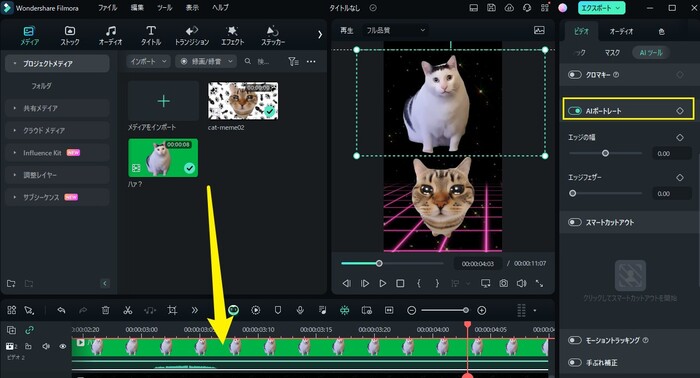
3. 動画をタイムラインに追加し、タイトルタブに移動すると、何百ものタイトルやテキストのテンプレートが表示されます。好きなテンプレートを選んで動画に追加します。
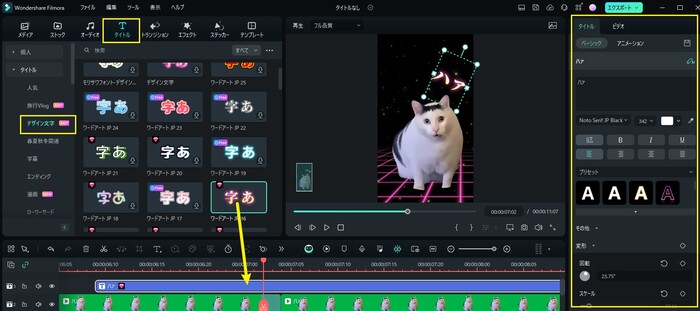
4. また、エフェクトタブに移動するとフィルターを動画に適用できます。
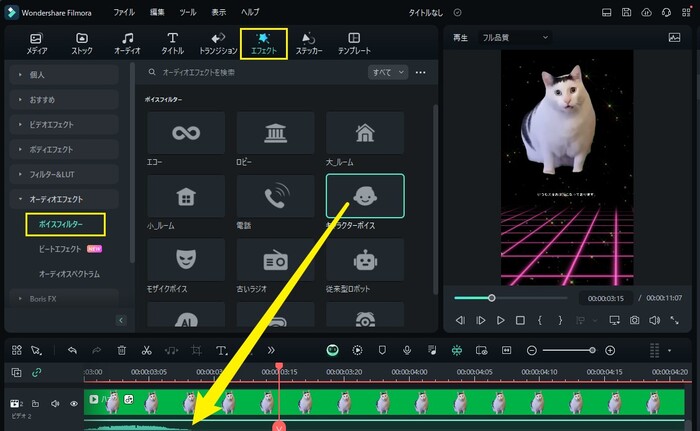
5. 完了したら、エクスポートをクリックして、サムネイルを編集したり、動画を直接YouTubeにアップロードすることができます。
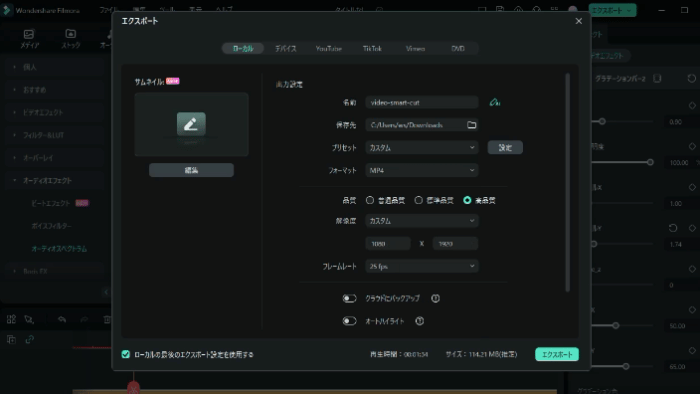
注意点:無料バージョンではエクスポートされた動画に透かしが入ります。
Filmoraを使用して時間を削減しながら、より多くのコンテンツを作成し、動画クリエイターとして創造性を発揮してみましょう。

【PC向け】Filmora新機能AIステッカーで生成した背景透過のイラスト画像例
プロンプト例:かわいい魔女,全身像
まとめ
YouTubeは私たちの日常生活に浸透しており、モバイルの視聴時間は平均40分を超えます。YouTubeは、動画コンテンツを楽しむ、唯一無二の無料プラットフォームになっています。しかし、お気に入りの楽曲や動画が削除されてしまうこともあります。
この記事では、削除されたYouTube動画を視聴するための解決策を紹介しました。その結果、削除されたYouTube動画を復元して視聴して楽しむことも可能です。ぜひ、個人の使用の範囲内で、YouTube動画を復元してみてください。






役に立ちましたか?コメントしましょう!